Vorgeschlagene Methode, um Ihre PDF Dateien kommentieren zu können
Wenn Sie eine PDF-Datei bearbeiten müssen und dies über den PC tun möchten, empfiehlt sich das Programm ApowerPDF. Dieser funktionsreiche PDF Editor ist perfekt auf die verschiedensten Bedürfnisse angepasst – er kann zum Extrahieren, Zusammenfügen, Schneiden, Teilen und Löschen von PDF Seiten genutzt werden.
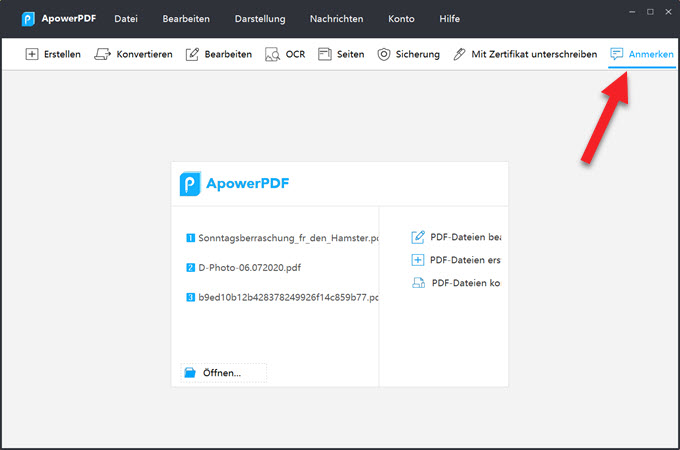
Desweiteren hat diese Anwendung eine integrierte Anmerkungsfunktion, um PDF Dateien kommentieren zu können. Um eine Notiz oder einen Kommentar in Ihre PDF Datei einzufügen, folgen Sie diesen Schritten:
- Installieren Sie das Programm über den unten stehenden Download Button und führen Sie es aus.
- Sobald Sie die Anwendung installiert haben, öffnen Sie die PDF Datei, die Sie bearbeiten möchten, indem Sie diese von der Benutzeroberfläche öffnen oder in das Programm ziehen.
- Als nächstes wählen Sie einen Bereich, dem die Notiz hinzugefügt werden soll.
- Klicken Sie nun auf „Anmerken“ in dem Menü oberhalb der Software. Die Bearbeitungsoptionen werden sich rechterhand öffnen. Nun können Sie Kommentare hinzufügen. Sie können auch Linien oder andere Formen in die Datei ziehen, indem Sie auf „Grafikmarkierungen“ klicken.
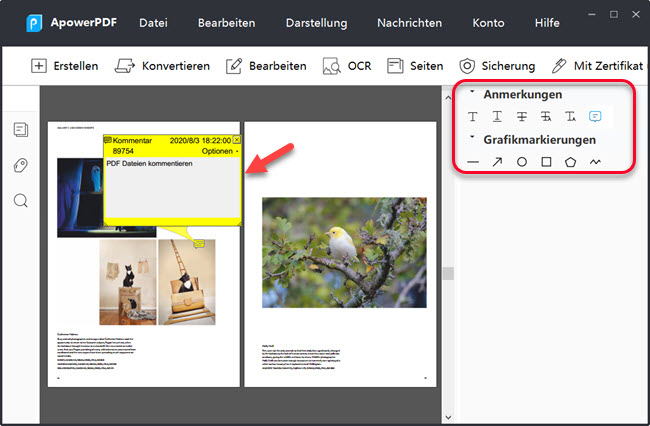
- Um Ihre bearbeitete PDF-Datei zu speichern, klicken Sie auf „Datei“ und anschließend auf „Speichern“, geben Sie den Namen ein und legen Sie dann einen Ordnerpfad fest.
Desweiteren enthält diese Software eine integrierte OCR-Technik, mit der Sie PDF Texte erkennen können. Mit diesem Programm ist das Umwandeln von PDF Dateien in ein anderes editierbares Format auch möglich.
Dieses Programm bietet Ihnen die einfachste Lösung an, um am PC PDF Dateien kommentieren zu können. Sollten Sie dies jedoch lieber auf Ihrem Smartphone machen wollen, müssen Sie andere Programme wie etwa Foxit PDF oder den Adobe Reader nutzen.
PDF-Dateien auf Mobilgeräten kommentieren
Foxit PDF

Wenn Sie ein Mobilgerät nutzen und Kommentare in Ihre PDF einfügen möchten, ist das Programm Foxit PDF die ideale Lösung. Dieses Programm ist mit allen iOS Versionen kompatibel und Sie können damit Ihre PDF-Dateien umbenennen, verschieben, kopieren oder löschen. Mit diesem Programm ist es auch möglich, Anmerkungen oder Kommentare hinzuzufügen. Die bearbeiteten Dateien können nicht nur am Mobilgeräten gespeichert werden, sondern auch auf verschiedenen Cloud Providern.
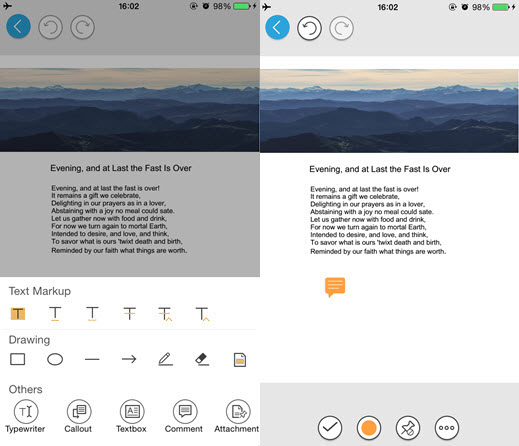
Um Kommentare und Anmerkungen hinzuzufügen, installieren Sie zuerst das Programm vom App Store und führen Sie es aus. Öffnen Sie dann die PDF Datei, die Sie bearbeiten möchten. Klicken Sie nun auf „Comment“, um Kommentare oder Anmerkungen hinzuzufügen, Text zu markieren oder weitere Änderungen vorzunehmen. Klicken Sie anschließend auf den Speichen-Button, sobald Sie mit der Bearbeitung der Datei fertig sind.
Adobe Reader
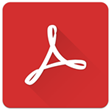
Dies ist die mobile Version des bekannten Adobe Acrobat Reader. Damit Benutzer nicht immer auf Ihren PC angewiesen sein müssen, um Dateien zu bearbeiten. Adobe Reader ist für Android Benutzer über den Google Play Store kostenfrei zu erwerben. Mit diesem Tool ist es Ihnen möglich, PDF Dokumente unterschreiben, anzusehen, anzumerken oder sogar zu scannen. Mit der Anmerkungsfunktion können Sie Ihre PDF Datei kommentieren.
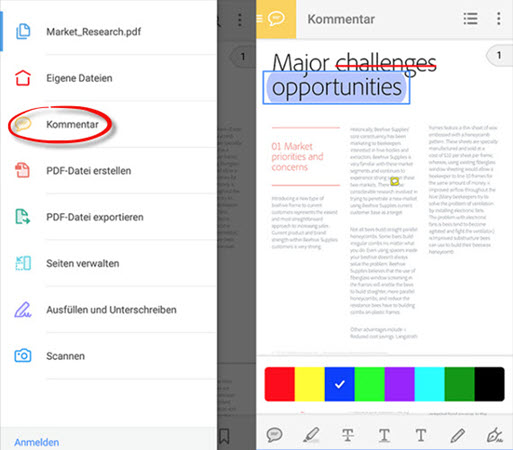
Laden Sie die App über den Google Play Store herunter. Öffnen Sie die App und suchen Sie nach der PDF Datei, die Sie bearbeiten möchten. Klicken Sie nun auf „Kommentar“, um Ihrer Datei einen Kommentar hinzuzufügen. Sie können Text einfügen, Linien und Formen hinzufügen und vieles mehr. Um die Datei zu speichern, klicken Sie links im Menü auf „PDF-Datei exportieren“ und wählen den gewünschten Speicherort aus.
Fazit
Mit diesen Tools gibt es kein Problem mehr, PDF Dateien kommentieren zu können. Jedes der vorgestellten Programme hat seine Vor- und Nachteile. Deswegen empfehlen wir Ihnen, sich mit allen vertraut zu machen, um so Ihren Favoriten zu finden.


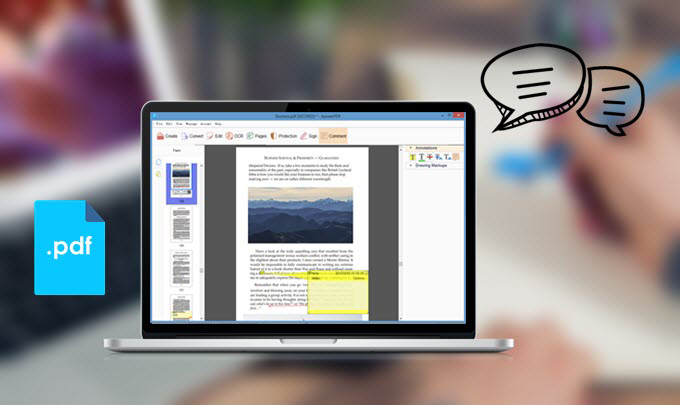
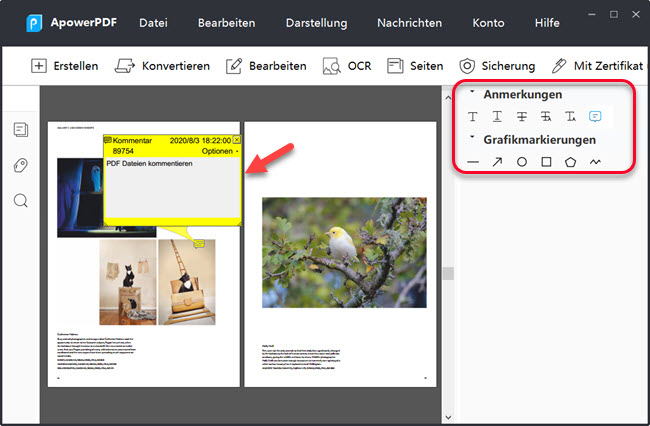
Einen Kommentar schreiben